StatistikStatistics
Apps für Statistik
Origin 2016 führte Add-Ons ein, die als Apps bezeichnet werden. Seit der Einführung wurden viele statistikbezogene Apps zur grafischen Darstellung und Analyse zu OriginLabs Dateiaustausch hinzugefügt. Es werden fortwährend weitere Hilfsmittel veröffentlicht. Einige Apps sind bereits in Ihrer Origin-Software installiert. Beachten Sie, dass seit Herbst 2019 alle Apps kostenfrei zur Verfügung stehen und ganz einfach zu Origin hinzugefügt werden können. Klicken Sie auf Statistik: Apps suchen.... Das App-Center wird geöffnet, um nur die für Statistik relevanten Apps zu zeigen. Durchsuchen Sie die verfügbaren Apps und klicken Sie auf die Schaltfläche Download and Install  , um eine App zu installieren. , um eine App zu installieren. Origin beinhaltet nun eine vorinstallierte App mit dem Namen Stats Advisor. Diese App verwendet eine interaktive "Assistenten"oberfläche, mit deren Hilfe Sie geeignete statistische Tests wählen können und die Ihnen sagt, wo sie diese Tests in Ihrer Origin-Software finden, oder -- falls der Test über eine der externen Apps verfügbar ist -- wo Sie die jeweilige App imOriginLab-Dateiaustausch herunterladen können. 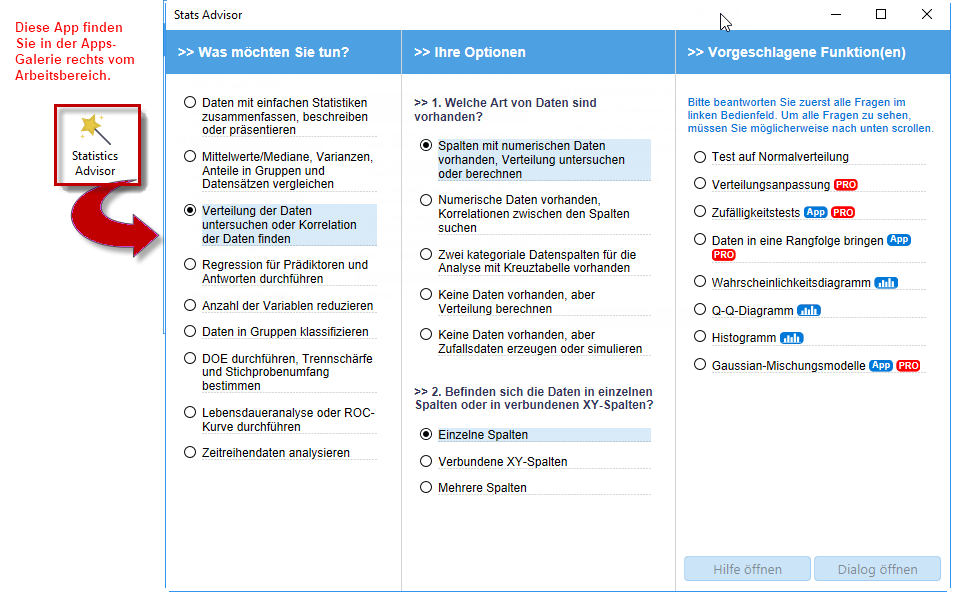
Grundlagen der Statistik
Deskriptive StatistikStatistik, Deskriptive Statistik, Grundlagen
 | Viele von Origins erweiterten statistischen Tests sind nur OriginPro verfügbar. Anwendern der Standardversion von Origin werden diese Tests, die nur in Pro zu finden sind, mit (Pro) im Hauptmenü gekennzeichnet. Falls Sie im Besitz der Standardversion von Origin sind, aber der Meinung sind, dass Sie Funktionen von OriginPro brauchen, können Sie ein Upgrade durchführen. Dazu wenden Sie sich an Ihren Origin-Vertragshändler. Falls Sie weiterhin die Standardversion von Origin verwenden möchten, ohne die Menübefehle von (Pro) angezeigt zu bekommen, klicken Sie auf Einstellungen: Systemvariablen und geben Sie Folgendes im Dialog Systemvariablen festlegen ein und klicken Sie auf OK (Kommentar ist optional):
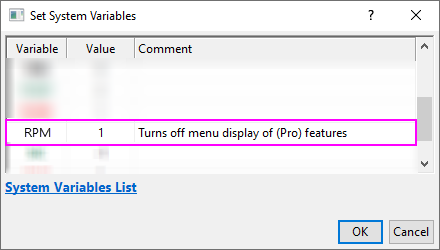
|
Grundlagen der Arbeitsblattstatistik
| Deskriptive Statistik |
Menübefehl bei aktivem Arbeitsblatt |
- Spaltenstatistik
- Zeilenstatistik
|
Statistik: Deskriptive Statistik |
- Statistik für Y nach X-Einteilung
|
Kein Menüzugriff Um den Dialog zu öffnen:- Wählen Sie Fenster: Skriptfenster.
- Geben Sie beim Cursor
statsxy -d ein und drücken Sie Enter.
|
- Kreuztabelle und Chi-Quadrat

|
Statistik: Deskriptive Statistik |
| Häufigkeiten zählen |
|
- Diskrete Häufigkeit
- Häufigkeitszählung
- 2D-Häufigkeitszählung/Klasseneinteilung
|
Statistik: Deskriptive Statistik |
| Verteilung |
|
- Verteilungsanpassung

- Test auf Normalverteilung
|
Statistik: Deskriptive Statistik |
| Beziehung |
|
- Korrelationskoeffizient

- Partieller Korrelationskoeffizient

|
Statistik: Deskriptive Statistik |
| Ausreißer erkennen |
|
- Grubbs-Test
- Q-Test nach Dixon
|
Statistik: Deskriptive Statistik |
 | Sie können die Bedingte Formatierung auf ein Arbeitsblatt anwenden, indem Sie mathematische Ausdrücke bzw. Statistik auf Zellenwerte anwenden. Weitere Informationen finden Sie unter Bedingte Formatierung. 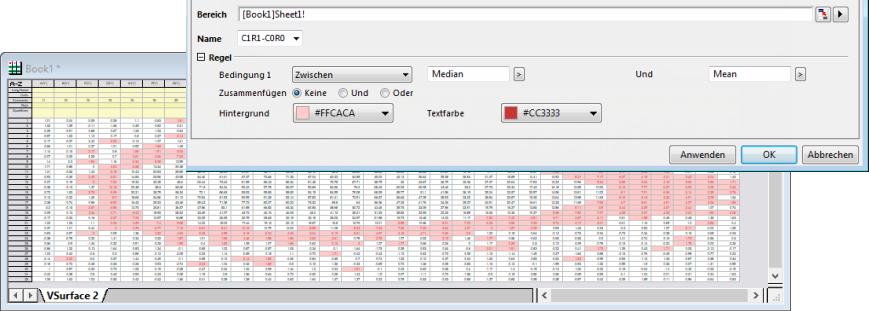
|
Deskriptive Statistik im Diagramm
Origin bietet einige Minitools zum Untersuchen und Zusammenfassen von in Diagrammen gezeichneten Daten.
| Deskriptive Statistik |
Menübefehl bei aktivem Arbeitsblatt |
- Minitool Clustermanipulation

|
Minitools: Clustermanipulation |
|
|
Minitools: Statistik |
Deskriptive Statistik in Matrix
| Deskriptive Statistik |
Menübefehl bei aktiver Matrix |
- Geben Sie die deskriptive Statistik (Mittelwert, Standardabweichung, Minimum, Maximum etc.) für den Matrixstapel (Reihe von Matrixobjekten) für jedes Paar XY-Koordinaten aus.
|
Analyse: Deskriptive Statistik |
Statistik eines ausgewählten Bereichs
Origin verfügt über Optionen, mit denen Sie grundlegende Statistiken für einen ausgewählten Bereich der Arbeitsblattzellen oder Datenzeichnung(en) in einer Grafik schnell berechnen können.
Statusleiste
Statistik, Datenauswahl Wählen Sie einen Bereich von Zellen in einem Arbeitsblatt. Beachten Sie, dass die Auswahl Zellen aus einer oder mehreren Spalten bestehen kann und Sie die Strg-Taste verwenden können, um nicht zusammenhängende Gruppen von Zellen zu markieren. Statistik, Bericht in Statusleiste Die grundlegenden Statistikwerte (Durchschnitt, Summe, Anzahl, Minimum, Maximum) für Ihre ausgewählten Daten werden in der Statusleiste angezeigt. Klicken Sie mit der rechten Maustaste auf die Statusleiste, um benutzerdefiniert festzulegen, welche Eigenschaften angezeigt werden sollen.
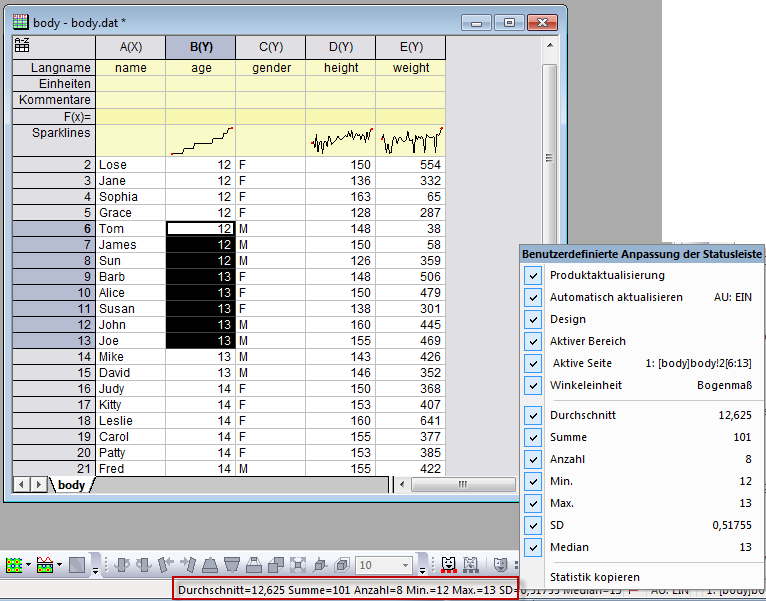
Befehls- oder Skriptfenster
Statistik, Bericht in Skript-/Befehlsfenster
- Wählen Sie einen Zellenbereich in einem Arbeitsblatt aus oder klicken Sie auf und wählen Sie eine Gruppe von Datenzeichnungen bzw. eine einzelne Datenzeichnung in einer Grafik aus.
- Öffnen Sie das Befehlsfenster oder das Skriptfenster im Menü Fenster und geben Sie einen dieser Befehle ein. Drücken Sie dann Enter:
stats moments quantiles
Im Befehlsfenster werden die Ergebnisse unter der Befehlszeile ausgegeben. Im Skriptfenster müssen Sie eine zusätzliche Befehlszeile ausführen, um die Ergebnisse auszugeben, wie:
stats; stats.=;
| Hinweis: Weitere Informationen finden Sie unter: Hilfe: X-Functions > X-Function Reference > Statistics
|
Statistikdiagramme
Statistik, Diagramme Origin verfügt über zahlreiche statistische Diagrammtypen. Alle Diagramme können einfach benutzerdefiniert angepasst und als Vorlage für die wiederholte Verwendung gespeichert werden. Lesen Sie in den Kapiteln Zeichnen und Diagramme benutzerdefiniert anpassen weitere relevante Informationen.
| Diagrammtyp |
Kategorie des Menüs Zeichnen |
|
Boxdiagramme: Boxdiagramm, Intervalldiagramm, Balkendiagramm, Boxdiagramm mit Überschneidung, Boxdiagramm Normal, Halbes Boxdiagramm, Balkendiagramm mit Überschneidung, Balkendiagramm Normal, Punkt-Intervalldiagramm, Boxdiagramm mit doppelter Y-Achse, marginales Boxdiagramm
 | Die Option Boxskalierung ist für Boxdiagramme verfügbar, die vom Anwender ausgewählte statistische Kennwerte darstellen. |
|
Statistisch
|
|
Boxdiagramme, Violindiagramme etc., Gruppiert: Gruppierte Punktdiagramme - Indexdaten, Gruppierte Boxdiagramme - Indexdaten, Gruppierte Boxdiagramme - Rohdaten, Gruppierte Säulen-Punktdiagramme - Indexdaten, Gruppierte Intervalldiagramme - Indexdaten, Gruppierte Mittelwertbalken - Indexdaten, Gruppierte Violindiagramme - Indexdaten, Gruppierte halbe Violine - Indexdaten, Gruppierte halbe Box - Indexdaten
|
Kategorial
|
|
Violindiagramme: Violindiagramm, Violindiagramm mit Box, Violindiagramm mit Punkt, Violindiagramm mit Quartil, Violindagramm mit Streifen, Aufgeteiltes Violindiagramm, Halbes Violindiagramm
|
Statistisch
|
|
Histogramme: Histogramm, Histogram + Rug, Histogramm + Wahrscheinlichkeiten, Histogramm mit mehreren Feldern, Verteilung, Verteilung + Rug, Histogramm mit Beschriftungen, Gestapelte Histogramme, Marginale Histogramme
|
Statistisch
|
|
Pyramide der Grundgesamtheit
|
Statistisch
|
|
2D-Kernel-Dichte
|
Kontur
|
|
Heatmap: Heatmap, Heatmap mit Beschriftungen, Heatmap aufteilen
|
Kontur
|
|
Kontur - Kategorial Z
|
Kontur
|
|
Clusterdiagramme
|
Kategorial
|
|
Wahrscheinlichkeit: Wahrscheinlichkeitsdiagramm, Q-Q-Diagramm
|
Statistisch
|
|
Pareto- und QC-Diagramm: Pareto-Diagramm - Eingeteilte Daten, Pareto-Diagramm - Rohdaten, QC-Diagramm (X-quer-R)
|
Statistisch
|
|
Bland-Altman-Diagramm (Tukeys Mittelwert-Differenz)
|
Statistisch
|
|
Matrix von Streudiagrammen
|
Statistisch
|
|
Trellis-Diagramm: Trellis-Diagramm, Trellis-Diagramm mit doppeltem Y
|
Kategorial
|
|
Paralleldiagramm: Paralleldiagramm, Parallelsätze, Parallelindex
|
Kategorial
|
Die folgenden Statistikdiagramme sind nur im Zweig Diagramme in Dialogen der statistischen Analyse verfügbar.
| Diagrammtyp |
Menübefehl |
- Means Plot
- Mittelwertvergleichsdiagramm
|
Statistik: ANOVA: Einfache ANOVA, Zweifache ANOVA
Statistik: ANOVA: Einfache ANOVA mit wiederholten Messungen  |
- Lebensdauerkurve
- 1- Überlebensfunktion
- Hazard-Kurve
- Log-Überlebenskurve
|
Statistik: Lebensdaueranalyse: Kaplan-Meier-Schätzer  |
- Scree-Diagramm
- Komponentendiagramm
|
Statistik: Multivariate Analyse: Hauptkomponentenanalyse  |
|
|
Statistik: Multivariate Analyse: Hierarchische Clusteranalyse  |
- Diagramm der Klassifizierungszusammenfassung
- Diagramm der Klassifizierungsanpassung
- Kanonisches Score-Diagramm
|
Statistik: Multivariate Analyse: Diskriminanzanalyse  |
|
|
Statistik: ROC-Kurve  |
Ein, zwei oder mehr Gruppen vergleichen
Origin verfügt über parametrische und nicht-parametrische Tests, um eine, zwei oder mehr Gruppen zu vergleichen.
Parametrische Hypothesentests
Statistik, t-Testst-Tests
| Funktion |
Menübefehl |
- t-Test bei einer Stichprobe
- t-Test bei zwei Stichproben
- t-Test bei verbundenen Stichproben
- Test auf Varianzen bei einer Stichprobe

- Test auf Varianzen bei zwei Stichproben

|
Statistik: Hypothesentests |
- Test von Anteilen bei einer Stichprobe

- Test von Anteilen bei zwei Stichproben

|
Statistik: Hypothesentests |
- t-Test auf Zeilen bei zwei Stichproben

- t-Test auf Zeilen bei verbundenen Stichproben

|
Statistik: Hypothesentests |
ANOVA
Statistik, ANOVAANOVA
| Funktion |
Menübefehl |
- Einfache ANOVA
- zweifacher ANOVA
- Dreifache ANOVA
- Einfache ANOVA mit wiederholten Messungen

- Zweifache ANOVA mit wiederholten Messungen

- (Unterstützung von balancierten und nicht balancierten Daten)
|
Statistik: ANOVA |
Nicht-parametrische Tests 
Statistik, Nicht-parametrischNicht-parametrische Statistik
| Funktion |
Menübefehl |
- Wilcoxon-Rangtest mit Vorzeichen bei einer Stichprobe
- Wilcoxon-Rangtest mit Vorzeichen bei verbundenen Stichproben
- Vorzeichentest bei verbundenen Stichproben
- Mann-Whitney-Test
- Kolmogorov-Smirnov-Test bei zwei Stichproben
- Kruskal-Wallis-ANOVA
- Mood-Median-Test
- Friedman-ANOVA
|
Statistik: Nicht-parametrische Tests |
| Hinweise: Mehrere nicht parametrische Tests können gleichzeitig ausgeführt werden. (Zugriff über das Menü Statistik: Nicht parametrische Tests) Verfügbare Optionen sind:
- (NPH) K unabhängige Stichproben: Kruskal-Wallis-ANOVA und Moods Mediantest
- (NPH) Gepaarte Stichproben: Wilcoxon-Rangtest mit Vorzeichen bei verbundenen Stichproben und Vorzeichentest bei verbundenen Stichproben
- (NPH) Zwei unabhängige Stichproben: Mann-Whitney-Test und Kolmogorov-Smirnov-Test bei zwei Stichproben
|
Erweiterte Statistik
Sie haben mehrere zusätzliche Hilfsmittel in OriginPro zur Verfügung.
Multivariate Analyse 
Statistik, Multivariate Multivariate Statistik Origin bietet mehrere multivariate Analysemethoden, um Sie beim Vereinfachen, Klassifizieren oder Erstellen von Prognosen auf Grundlage Ihrer Daten zu unterstützen.
| Funktion |
Menübefehl |
- Hauptkomponentenanalyse
- K-Means-Clusteranalyse
- Hierarchische Clusteranalyse
- Diskriminanzanalyse
- Kanonische Diskriminanzanalyse
- Partielle kleinste Quadrate (PLS)
|
Statistik: Multivariate Analyse |
| Hinweise: Die kanonische Diskriminanzanalyse ist in der Diskriminanzanalyse integriert. Auf sie können Sie über das Menü Statistik: Multivariate Analyse: Diskriminanzanalyse: Kanonische Diskriminanzanalyse (System) zugreifen. |
Lebensdaueranalyse 
Statistik, Lebensdaueranalyse Lebensdaueranalyse OriginPro umfasst gängige Lebensdauertests, um den Überlebensfall in einer Grundgesamtheit zu quantifizieren.
| Funktion |
Menübefehl |
- Kaplan-Meier-Schätzer
- Überlebenskurven vergleichen
- Proportionales Hazardmodell nach Cox
- Weibull-Fit
|
Statistik: Lebensdaueranalyse |
| Hinweise: Überlebenskurven vergleichen können Sie über die Funktion des Kaplan-Meier-Schätzers. |
Trennschärfe und Stichprobenumfang 
Origin stellt acht Analysetypen für Trennschärfe und Stichprobenumfang zur Verfügung, die nützlich sind, um Versuche zu planen. Origin kann die Trennschärfe des Versuchs für einen gegebenen Stichprobenumfang berechnen. Genauso kann der erforderliche Stichprobenumfang für gegebene Trennschärfewerte berechnet werden.
| Funktion |
Menübefehl |
- Test von Anteilen bei einer Stichprobe
- Test von Anteilen bei zwei Stichproben
- t-Test bei einer Stichprobe
- t-Test bei zwei Stichproben
- t-Test bei verbundenen Stichproben
- Test auf Varianzen bei einer Stichprobe
- Test auf Varianzen bei zwei Stichproben
- Einfache ANOVA
|
Statistik: Trennschärfe und Stichprobenumfang |
ROC-Kurve 
Statistik, ROC-Kurve ROC-Kurve Die ROC-Kurvenanalyse eignet sich besonders, wenn bestimmt werden soll, ob ein Vorfall eingetreten ist, oder wenn die Genauigkeit von zwei Methoden, die zur Unterscheidung zwischen kranken und gesunden Fällen verwendet werden, verglichen werden soll.
| Funktion |
Menübefehl |
|
|
Statistik: ROC-Kurve |
Weiterführende Themen
|